Facebook 直播指南:手机与电脑操作详解
过去十年,Facebook 的发展历程可谓是经历了一个完整的轮回。这家公司不断推出新的功能和特性,使其成为临时用户、企业甚至流媒体的综合平台。Facebook 直播功能因其多方面的用途,正被全球各地的人们广泛使用。无论是通过电脑上的网页浏览器,还是移动设备上的应用程序,你都可以轻松开始直播,与家人朋友分享你的精彩瞬间。

本文将详细指导你如何在 Facebook 上进行直播,并分享一些实用技巧,助你提升直播体验。
如何在 Facebook 上开启直播
正如前文所述,在 Facebook 上开启直播的方式有多种。接下来,我们将分别介绍如何在不同的平台上进行直播。
移动应用直播步骤详解
幸运的是,无论是 iOS 系统还是 Android 系统,Facebook 应用程序的操作方式都非常相似。如果你使用移动设备进行直播,请按照以下步骤操作:
- 打开 Facebook 应用程序,进入主界面,点击“直播”图标。
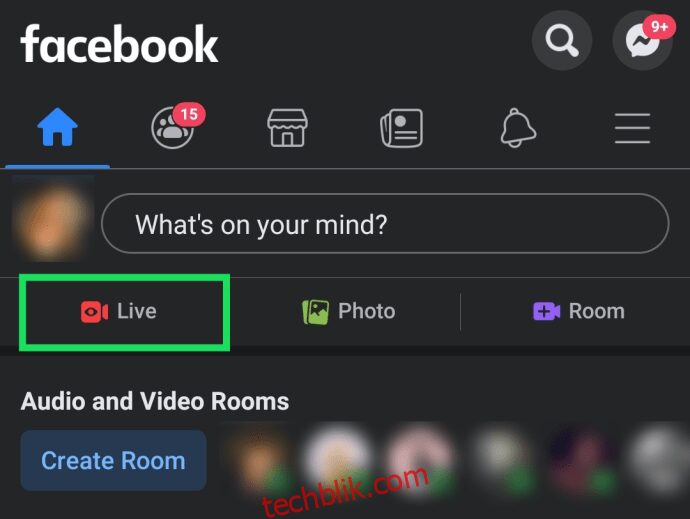
- 如果这是你首次在该设备上进行直播,Facebook 将会请求访问你的摄像头、麦克风等权限。授予这些权限后方可继续操作。请注意,权限请求的选项可能因操作系统而异。
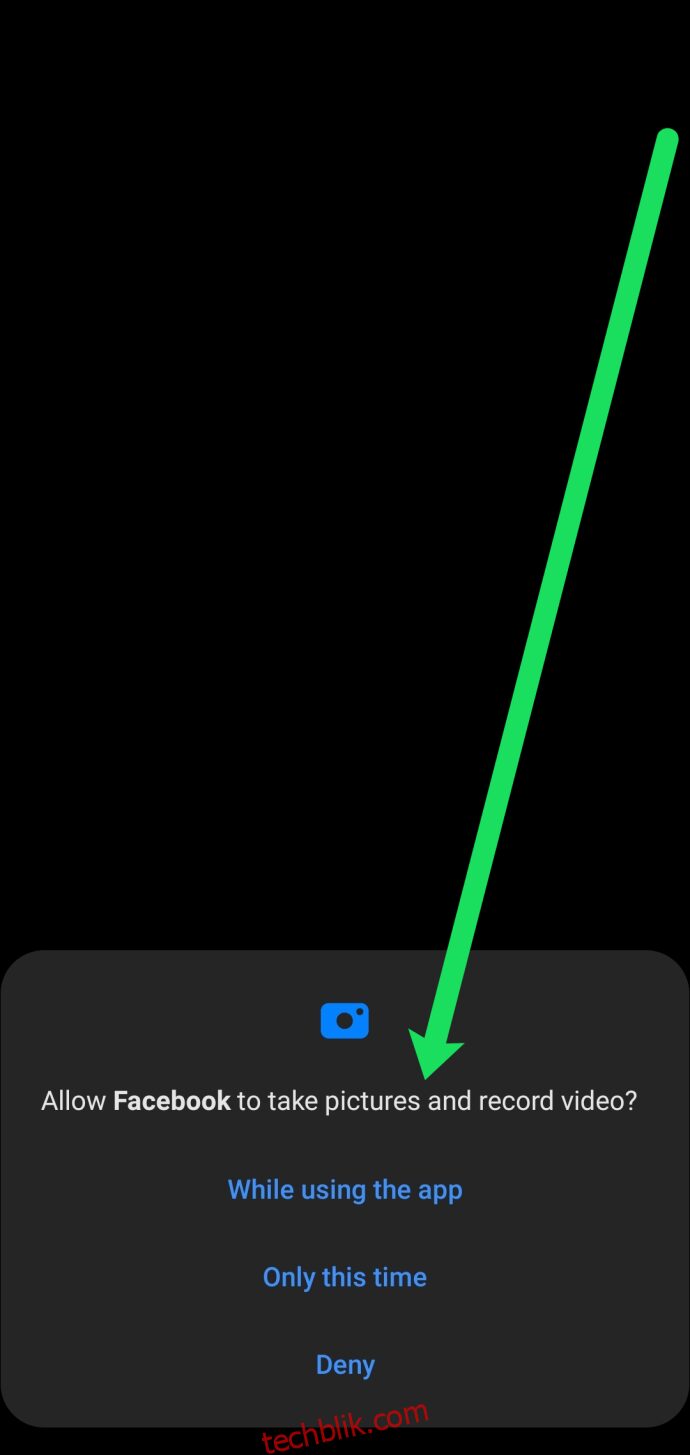
- 准备就绪后,点击屏幕底部的“开始直播”按钮即可开始直播。
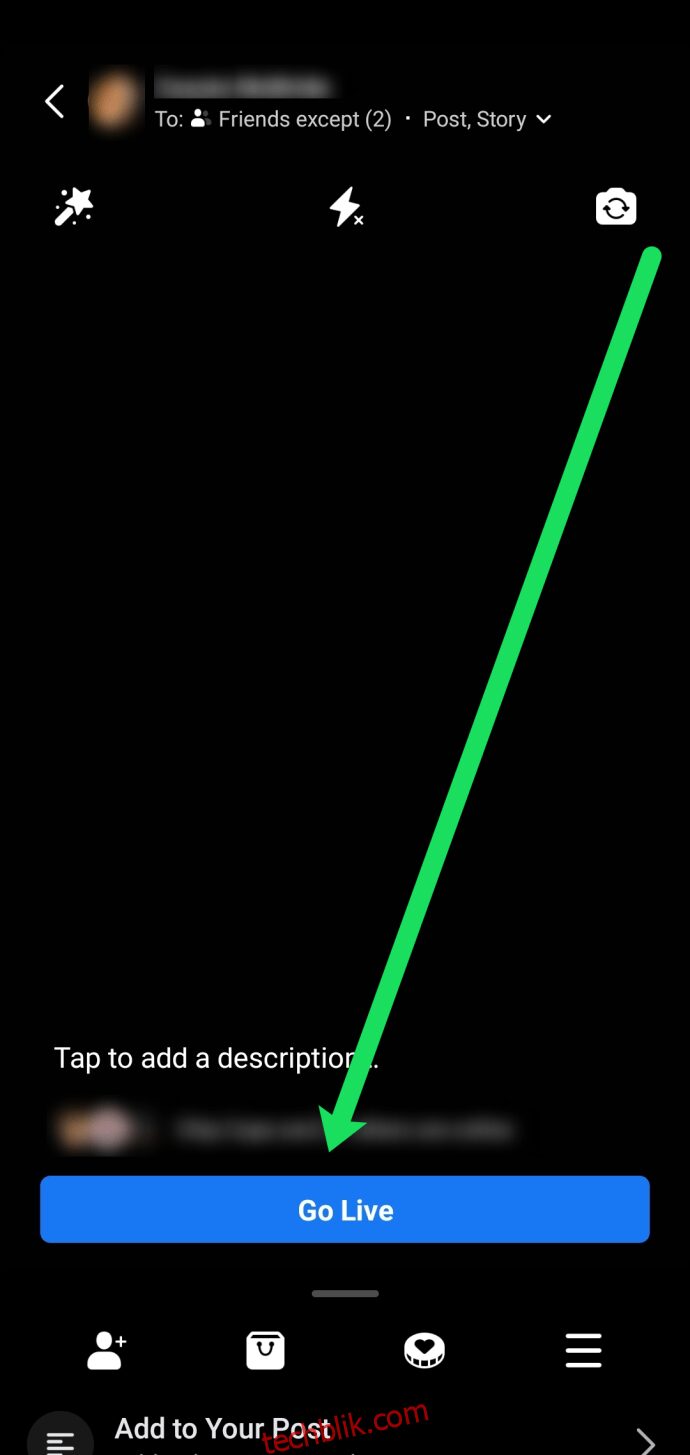
在 Facebook 上开启直播既快捷又简单。此外,Facebook 还提供了丰富的自定义选项,让你的直播更加精彩:
- 管理隐私:在屏幕顶部,你可以设置谁可以观看你的直播。如果你想排除特定的朋友或家人,可以点击[人物图标]进行设置。
- 添加滤镜:点击左上角的魔杖图标,你可以为你的直播添加各种滤镜,使直播内容更加生动有趣。
- 开启照明:位于顶部的闪电图标可以为你提供照明,尤其是在光线不足的情况下。
- 切换摄像头:点击右上角的相机翻转图标,你可以在手机的前置摄像头和后置摄像头之间进行切换。
- 邀请好友:在“上线”按钮下方,你会看到一个带有“+”号的人物图标。点击此处,可以邀请朋友加入你的直播。
- 销售商品:在底部左起第二个图标,你会看到一个购物袋图标。如果你要举办线上购物派对,可以在这里列出你的产品。请注意,你需要在你的页面上发布产品后,才能使用此功能。
- 发起筹款活动:屏幕底部的第三个图标可以让你添加慈善机构,这对于想要举办线上筹款活动的慈善人士来说是理想之选。
- 更多设置:最后,你会看到一个“更多”图标(三条横线)。点击此处,可以添加描述、标签,签到某个地点,或邀请更多好友。
现在,我们已经了解了如何在移动应用上进行 Facebook 直播。接下来,我们将介绍如何在网页浏览器上进行直播。
网页浏览器直播步骤详解
如果你更喜欢使用电脑进行直播,你也会发现操作非常简单。与移动应用类似,在网页浏览器上进行 Facebook 直播也非常便捷。以下是具体步骤:
- 访问 Facebook 网站并登录。在主页上点击“直播视频”。
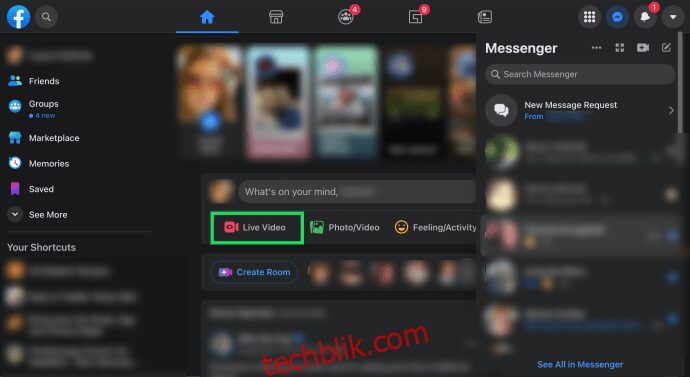
- 如果你想立即开始直播,请检查右侧菜单,确保直播视频的发布位置正确。然后,点击“设置直播视频”。
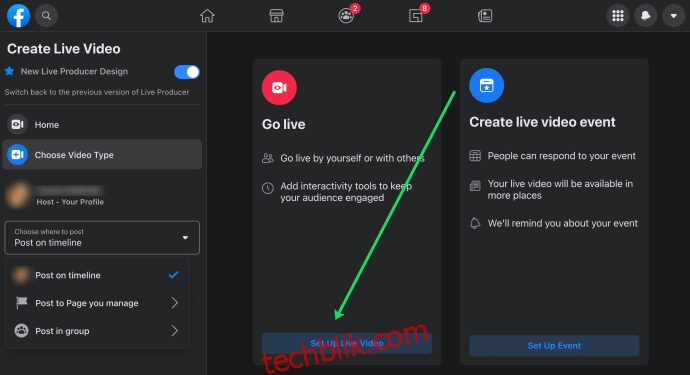
- 在此页面上,你可以选择使用网络摄像头,或者从其他平台(例如,Discord、Twitch、YouTube)上传直播。点击“网络摄像头”即可在 Facebook 上直播。或者,复制你的“流密钥”,以便在另一个平台上直播并同步到 Facebook。
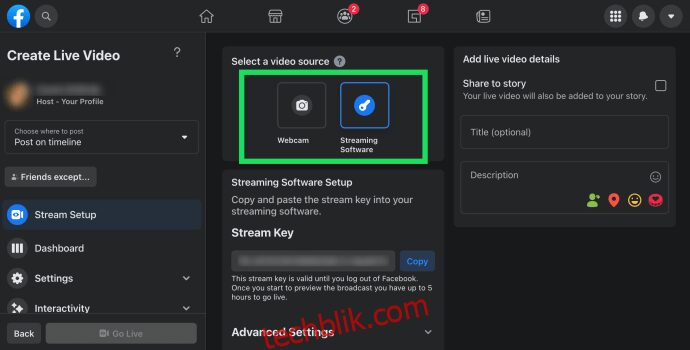
- 如果你选择使用网络摄像头,网页浏览器会请求访问你的摄像头和麦克风的权限。点击“允许”。
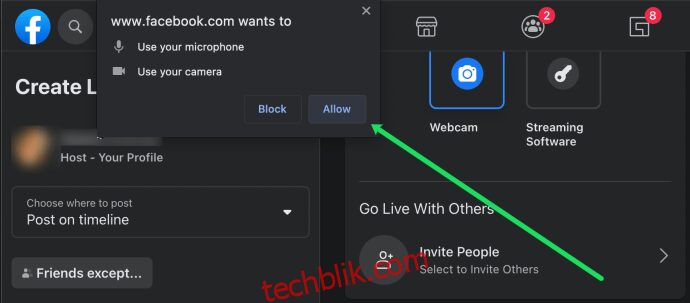
- 准备就绪后,点击“开始直播”即可。
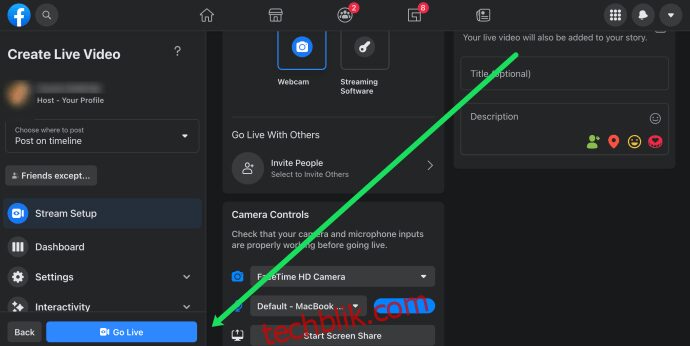
- 直播结束后,点击相关选项结束直播。
注意:如果你计划从其他平台流式传输到 Facebook,你需要将流密钥粘贴到该平台的界面中,才能开始直播。
你还可以预先设置直播活动。这对于想要最大限度地扩大观众范围或举办各种派对的人来说是一个理想的选择。设置直播活动非常简单。你只需使用左侧的菜单选择日期、时间、封面照片、标题等。然后,邀请成员。其他用户可以回复你的邀请,并告知是否能够参加。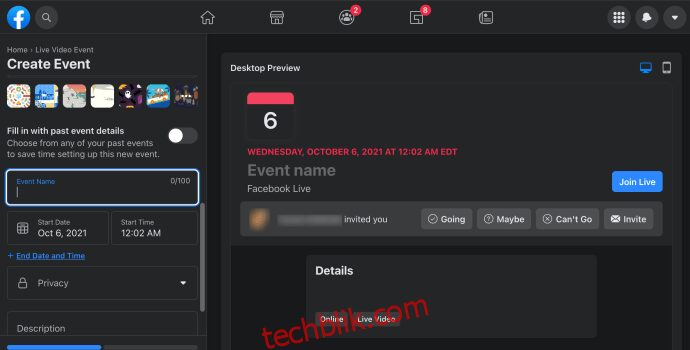
你会在直播活动开始前收到提醒和更新。
常见问题解答
Facebook 直播拥有许多值得探索的酷炫功能。接下来,我们将回答一些你可能会遇到的常见问题。
我可以直播预先录制的内容吗?
尽管 Facebook 对直播预先录制的内容有相关政策,但如果内容被正确标记为“预录”,Facebook 会允许例外情况。
如何下载我的 Facebook 直播视频?
如果你发布了 Facebook 直播视频,你可以将其下载到你的计算机或手机上永久保存。只需进入你的时间线,全屏打开视频,然后点击右上角的三点图标。接着,点击“下载视频”即可。
视频将下载到你的设备,你可以随时观看或重新发布。
如何提升我的 Facebook 直播视频?
你可以通过多种方式提升你的 Facebook 直播视频的观看人数。首先,确保你的直播时长超过 3 分钟。Facebook 会优先推荐较长的视频,因此时长不足 3 分钟的视频可能不会出现在顶部列表。
其次,将直播安排在你的目标受众方便观看的时间,或者使用我们上面提到的邀请功能,吸引更多用户参与。
另一个增加观看人数的技巧是使用主题标签和吸引人的标题。例如,如果你的目标是销售产品,在标题中加入“免费赠品”可能会吸引更多用户。
最后,在直播中邀请更多好友可以帮助增加你的观众人数。如果你想与朋友分享美好的回忆,这绝对是最佳选择。
如何为我的 Facebook 直播视频添加自动生成的字幕?
字幕是吸引更多观众的好方法。虽然一些 Facebook 用户需要字幕才能观看内容,但另一些用户则更喜欢静音观看。如果你使用网页浏览器,只需点击“设置”,然后点击“观看者”。将“自动生成字幕”旁边的开关切换为蓝色即可。此时,你的视频就有了字幕。